Kartais galite norėti atlikti tam tikrą užduotį kartą per valandą. Tai gali būti labai sudėtinga užduotis vartotojui, jei užduotis būtų atliekama rankiniu būdu, nes vartotojas turėtų būti prieinamas kiekvieną valandą, kad galėtų atlikti tą užduotį. Jei užduotis yra itin kritiška ir vartotojas kažkaip praleidžia laiko ją atlikti, tai gali sukelti rimtų pasekmių.
„Crontab“ darbo planavimo priemonė gali būti palaima tokiose situacijose. Naudodami „Crontab“, galite pridėti užduočių prie „Crontab“ failo, kurios bus vykdomos kaip darbas nurodytu laiku. Šis straipsnis parodys, kaip suplanuoti „Crontab“ darbą kas valandą „Linux Mint 20“.
„Crontab“ darbo planavimo metodas kiekvienai valandai
Norėdami suplanuoti „crontab“ užduoties vykdymą kartą per valandą sistemoje „Linux Mint 20“, atlikite toliau nurodytus veiksmus.
1 žingsnis: sukurkite užduotį, kad suplanuotumėte kaip „Crontab Job“
Pirmiausia mes apibrėžsime užduotį, kurią norime atlikti kaip „Crontab“ darbą kartą per valandą. Ši užduotis gali būti bet kokia - nuo atsarginės kopijos sukūrimo iki paprasto „bash“ scenarijaus paleidimo. Šiame pavyzdyje sukursime „bash“ scenarijų, kuris bus vykdomas kas valandą. Mes sukursime „bash“ failą savo namų kataloge ir pridėsime scenarijų, kad atspausdintume atsitiktinį pranešimą terminale šiame „bash“ faile, kaip parodyta šiame paveikslėlyje. Tada mes paprasčiausiai išsaugosime ir uždarysime šį failą. Apibrėžsime darbą taip, kad šis bash scenarijus būtų vykdomas kas valandą.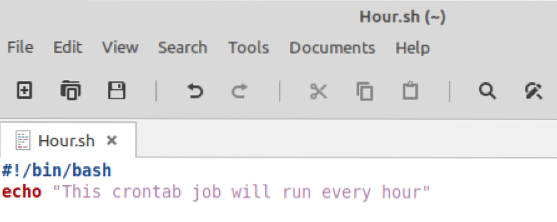
2 žingsnis: paleiskite „Crontab Service“
Kaip matote toliau pateiktoje ekrano kopijoje, prieš pradėdami naują „crontab“ paslaugą, mes paleidome naują terminalo langą.
Prieš įtraukdami šį scenarijų kaip užduotį į „Crontab“ failą, pirmiausia turime paleisti „Crontab“ paslaugą, kurią galima padaryti vykdant šią komandą:

Vykdant šią komandą, „Crontab“ paslauga bus paleista nedelsiant, nerodant jokio išvesties terminale.
3 žingsnis: Patikrinkite „Crontab Service“ būseną
Nors pirmiau nurodyta komanda automatiškai paleidžia „Crontab“ paslaugą, prieš tęsdami toliau, galite patikrinti „Crontab“ paslaugą, patikrindami jos būseną naudodami šią komandą:
$ sudo systemctl status cron
Jei „Crontab“ paslauga sėkmingai paleista, tada, vykdydami pirmiau pateiktą komandą, parodysite būseną „Aktyvus (veikia)“, kaip parodyta paveikslėlyje žemiau. Ši būsena patvirtins, kad „Crontab“ tarnyba veikia tinkamai.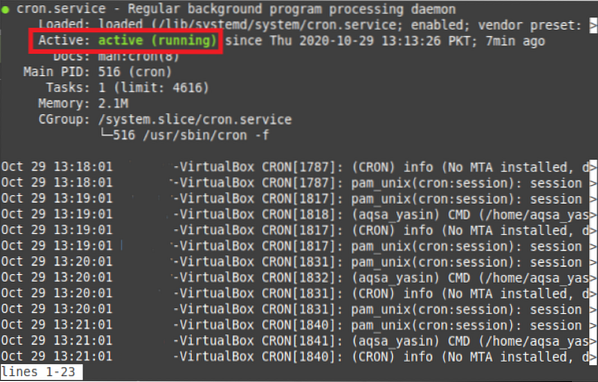
4 žingsnis: Paleiskite „Crontab File“
Patvirtinę, kad „Crontab“ paslauga veikia tinkamai, galite atidaryti „Crontab“ failą, norėdami pridėti norimą užduotį, kuri bus suplanuota kas valandą. „Crontab“ failą galima atidaryti terminale paleidus šią komandą:
$ crontab -e
Ši komanda atidarys failą „Crontab“ terminale.
5 veiksmas: pridėkite užduotį prie „Crontab“ failo, kuris bus vykdomas kiekvieną valandą
Kai atidarysite „Crontab“ failą, turėsite paspausti „Ctrl“ + O, kad jį redaguotumėte. Tada pridėkite eilutę, paryškintą šiame paveikslėlyje, prie savo „Crontab“ failo. Šioje eilutėje parametras „0 * * * *“ nurodys „Cron“ deemonui atlikti darbą kas valandą. Šioje eilutėje parašėme savo „bash“ failo kelią, kad „Cron“ deemonas galėtų lengvai pasiekti bash failą, kai tik atliekamas darbas. Taip pat galite pridėti bet kurią kitą komandą, kurią norite vykdyti kiekvieną valandą, užuot nurodę failo kelią. Pridėję šią eilutę, galite išsaugoti šį failą ir jį uždaryti.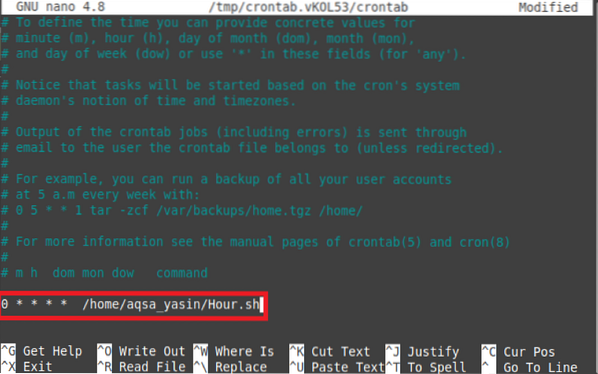
Uždarius šį failą, „Cron“ demonas automatiškai įdiegs naują „Crontab“, kaip parodyta paveikslėlyje žemiau. Tokiu būdu nereikia aiškiai pasakyti savo sistemai, kad prie „Crontab“ failo pridėjote naują „Crontab“ užduotį, nes „Cron“ deemonas pats atlieka šį darbą, kai tik darote pakeitimus faile. Įdiegus naują „Crontab“ failą, darbas bus vykdomas kas valandą.
Išvada
Šioje pamokoje išmokote paprastą „Crontab“ darbo planavimo metodą kas valandą. Šiame straipsnyje aptartame pavyzdyje mes sukūrėme „Crontab“ užduotį, kad bash failas būtų vykdomas kiekvieną valandą. Vykdydami tą pačią procedūrą, galite sukurti bet kurią kitą užduotį, kuri turi būti vykdoma kas valandą kaip „Crontab“ darbas. Be to, jei norite, kad jūsų „Crontab“ darbas būtų atliktas tam tikru laiku per valandą, pavyzdžiui, 10:30, 11:30 ir pan., Tai galite padaryti pakeisdami lauką „0“. iki „30.„Tokiu būdu galite daugiau žaisti planuodami darbus naudodami„ Cron “deemoną.
 Phenquestions
Phenquestions


